c盘满了怎么清理
1、点击属性
进入Windows我的电脑页面后右键单击【本地磁盘(C:)】,在弹出的新窗口中点击【属性】选项。
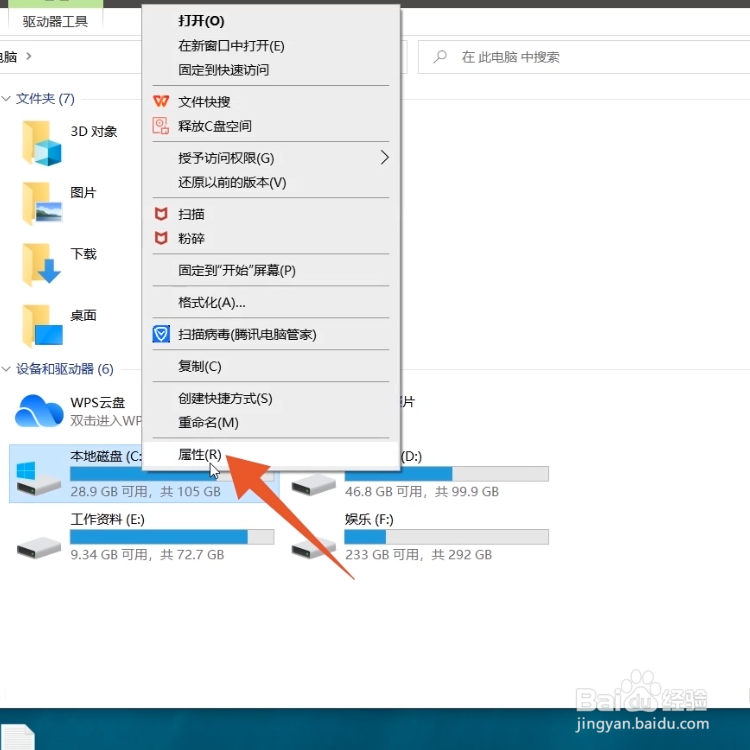
2、点击磁盘清理
打开属性页面后,点击页面中的【磁盘清理】。
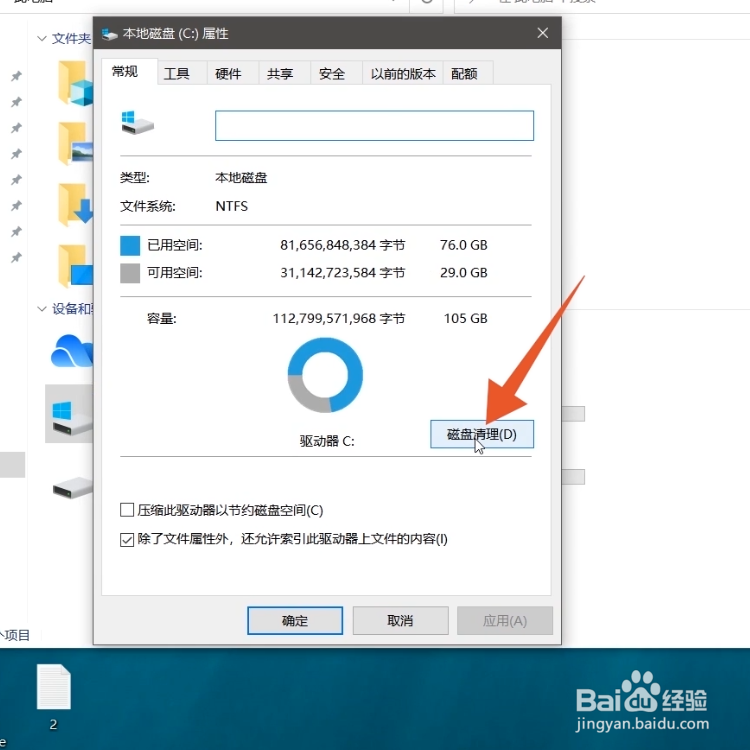
3、点击确定
切换至新页面后,选择要清理的文件并点击【确定】。

4、点击删除文件
在弹出的新窗口中,点击【删除文件】即可清理。

1、点击设置
进入Windows电脑页面后点击左下方的win图标,在弹出的窗口中点击【设置】。

2、点击系统
打开设置页面后,点击页面中的【系统】。

3、点击存储
在新页面中,点击左侧选项栏中的【存储】。

4、点击临时文件
进入存储页面后,选择并点击下方的【临时文件】。

5、点击删除文件
打开临时文件页面后,点击上方的【删除文件】即可。

1、点击运行
进入Windows电脑页面后右键单击win图标,在弹出的窗口中点击【运行】,也可以同时按住win+R键打开运行窗口。

2、点击确定
打开运行窗口后在窗口中输入“%temp%”,并点击下面的【确定】。

3、进行清理
切换至新页面后就可以看见一些文件,这些就是C盘中的无用文件,可以放心进行清理。

声明:本网站引用、摘录或转载内容仅供网站访问者交流或参考,不代表本站立场,如存在版权或非法内容,请联系站长删除,联系邮箱:site.kefu@qq.com。
阅读量:78
阅读量:82
阅读量:124
阅读量:28
阅读量:181